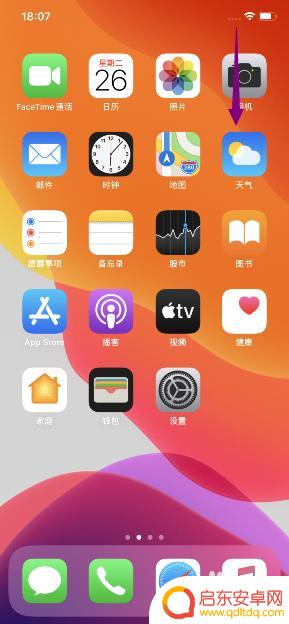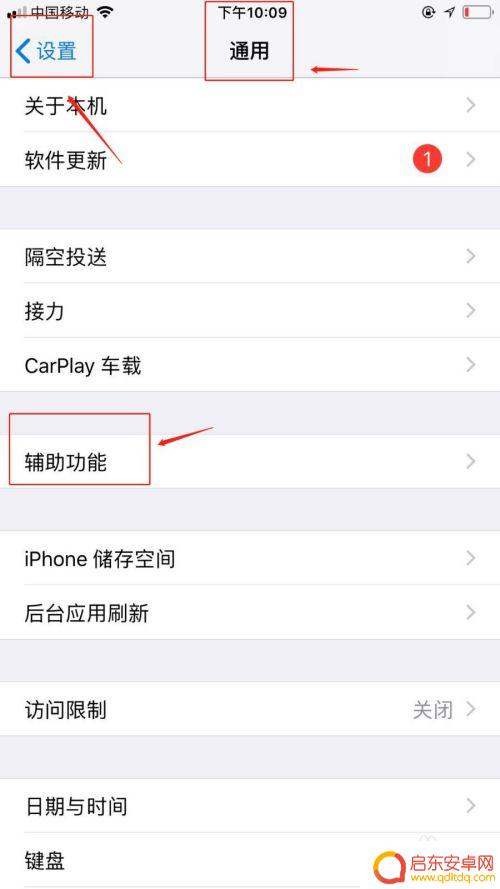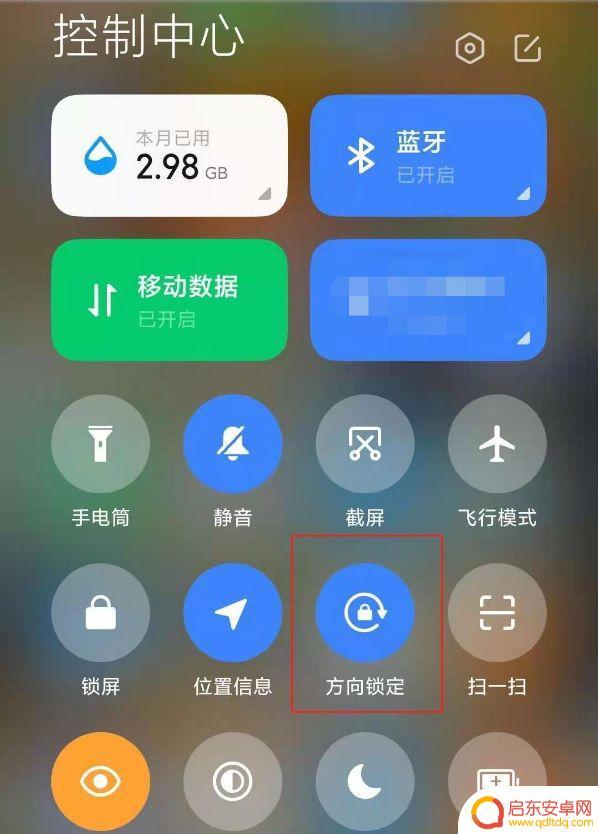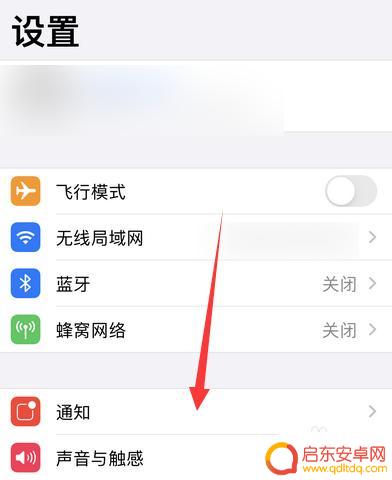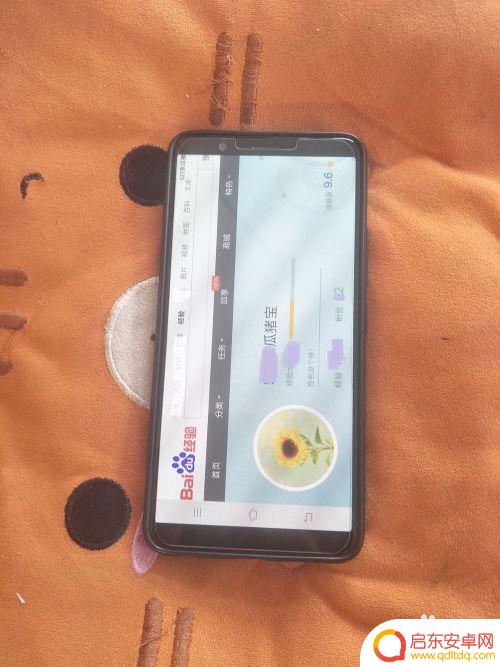翻转手机亮屏怎么关闭 如何关闭苹果手机翻转自动点亮屏幕
当我们在使用手机时,有时候会不小心触发到一些功能,比如翻转手机亮屏,这种情况可能会让人感到困扰,特别是在夜晚或者在需要保持安静的场合。针对这种情况,很多手机都提供了关闭翻转亮屏功能的设置选项,用户可以根据自己的需求进行调整。在苹果手机上,关闭翻转自动点亮屏幕的方法也很简单,只需要进入设置,找到相应的选项即可。通过这种简单的操作,可以让手机更好地满足用户的需求,让我们的使用体验更加顺畅。
如何关闭苹果手机翻转自动点亮屏幕
具体步骤:
1.解锁苹果手机进入手机系统后,点击设置的图标进入。

2.进入设置列表后,我们向上滑动,找到显示与亮度的选项。
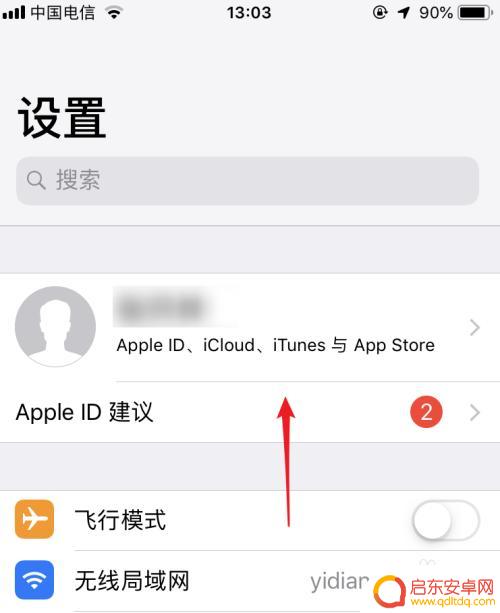
3.找到该选项后,点击该选项,进入设置界面。
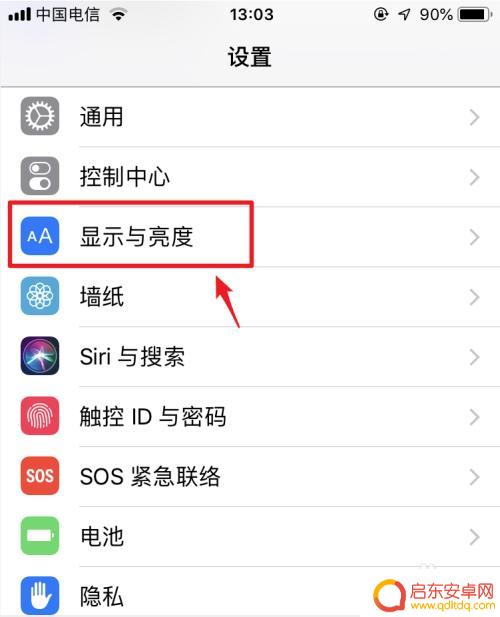
4.进入后,可以看到抬起唤醒后方的开关处于开启状态。点击后方的开关。
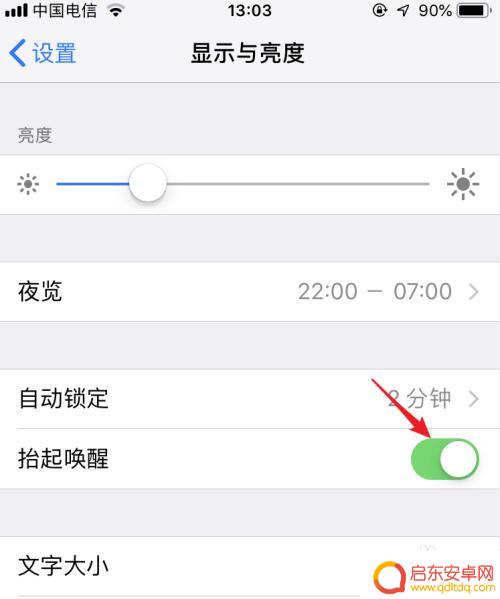
5.点击将抬起唤醒关闭后,在翻转手机时屏幕就不会亮起。
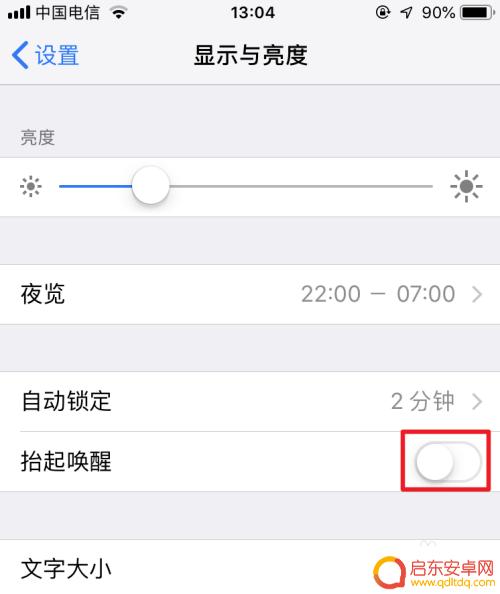
以上就是关于如何关闭翻转手机亮屏的全部内容,如果您遇到相同情况,可以按照小编的方法来解决问题。
相关教程
-
苹果手机怎么关闭屏幕亮 如何关闭苹果手机翻转自动开屏功能
苹果手机是目前市面上最受欢迎的智能手机之一,但有时候我们可能会遇到一些不方便的情况,比如想要关闭屏幕亮或者关闭翻转自动开屏功能,想要实现这两个功能其实非常简单,只需要按照一定的...
-
苹果8如何关闭翻转屏手机 苹果手机怎么停止屏幕旋转
苹果8手机是一款备受欢迎的智能手机,但有时候在使用过程中屏幕会自动旋转,给用户带来困扰,苹果8手机如何关闭屏幕翻转呢?其实很简单,只需要进入设置,找到显示与亮度选项,然后点击屏...
-
怎么把苹果手机屏幕旋转关掉 苹果手机屏幕翻转怎么关闭
苹果手机的屏幕旋转功能在某些情况下可能会让人感到困扰,比如当你躺在床上或者侧卧时屏幕会自动旋转,不过幸运的是苹果手机提供了关闭屏幕旋转功能的选项,让用户可以根据自己的需要进行设...
-
小米手机横屏怎么关掉 小米手机自动旋转屏幕关闭的步骤
小米手机的自动旋转屏幕功能十分方便,但有时候也可能会带来一些困扰,比如横屏显示可能会让您感到不适,那么,该如何关闭小米手机的自动旋转屏幕功能呢?下面,就让...
-
苹果手机点一下屏幕就亮怎么关闭 苹果手机点击屏幕亮屏如何关闭
苹果手机具备一项便捷的功能,即只需轻触屏幕,手机即可亮屏,对于一些用户来说,这一功能可能会带来一些困扰,因为误触屏幕亮屏的情况时有发生。所以了解如何关闭苹果手机点击屏幕亮屏的功...
-
如何使手机桌面不翻转 怎么设置手机屏幕不随手机旋转
在使用手机时,有时候我们会不经意间将手机旋转,导致屏幕也跟着翻转,给我们带来不便,我们可以通过简单的设置来避免这种情况发生。在手机设置中,可以找到屏幕旋转选项,将其关闭即可使手...
-
手机access怎么使用 手机怎么使用access
随着科技的不断发展,手机已经成为我们日常生活中必不可少的一部分,而手机access作为一种便捷的工具,更是受到了越来越多人的青睐。手机access怎么使用呢?如何让我们的手机更...
-
手机如何接上蓝牙耳机 蓝牙耳机与手机配对步骤
随着技术的不断升级,蓝牙耳机已经成为了我们生活中不可或缺的配件之一,对于初次使用蓝牙耳机的人来说,如何将蓝牙耳机与手机配对成了一个让人头疼的问题。事实上只要按照简单的步骤进行操...
-
华为手机小灯泡怎么关闭 华为手机桌面滑动时的灯泡怎么关掉
华为手机的小灯泡功能是一项非常实用的功能,它可以在我们使用手机时提供方便,在一些场景下,比如我们在晚上使用手机时,小灯泡可能会对我们的视觉造成一定的干扰。如何关闭华为手机的小灯...
-
苹果手机微信按住怎么设置 苹果手机微信语音话没说完就发出怎么办
在使用苹果手机微信时,有时候我们可能会遇到一些问题,比如在语音聊天时话没说完就不小心发出去了,这时候该怎么办呢?苹果手机微信提供了很方便的设置功能,可以帮助我们解决这个问题,下...